Excel自动标注颜色,工作达成情况一目了然
【摘要】效果示例,文末有示例文件获取方法哦!根据工作完成情况自动标注颜色应用场景:1、让老板一眼看出员工业绩达成情况,对做表的你刮目相看!2
效果示例,文末有示例文件获取方法哦!
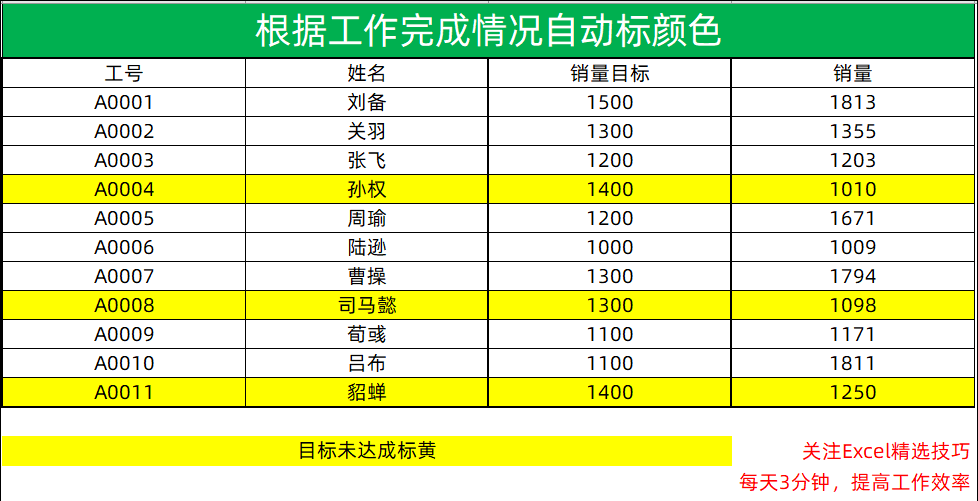
根据工作完成情况自动标注颜色
应用场景:
1、让老板一眼看出员工业绩达成情况,对做表的你刮目相看!
2、让自己一眼了解项目进度,目标管理更高效率!
3、物资发放快速记录,重复领取一眼识别!
实现过程:
选中要标颜色的区域→条件格式→新建规则→使用公式确定要设置格式的单元格→输入公式$C3>$D3→设置格式→完成
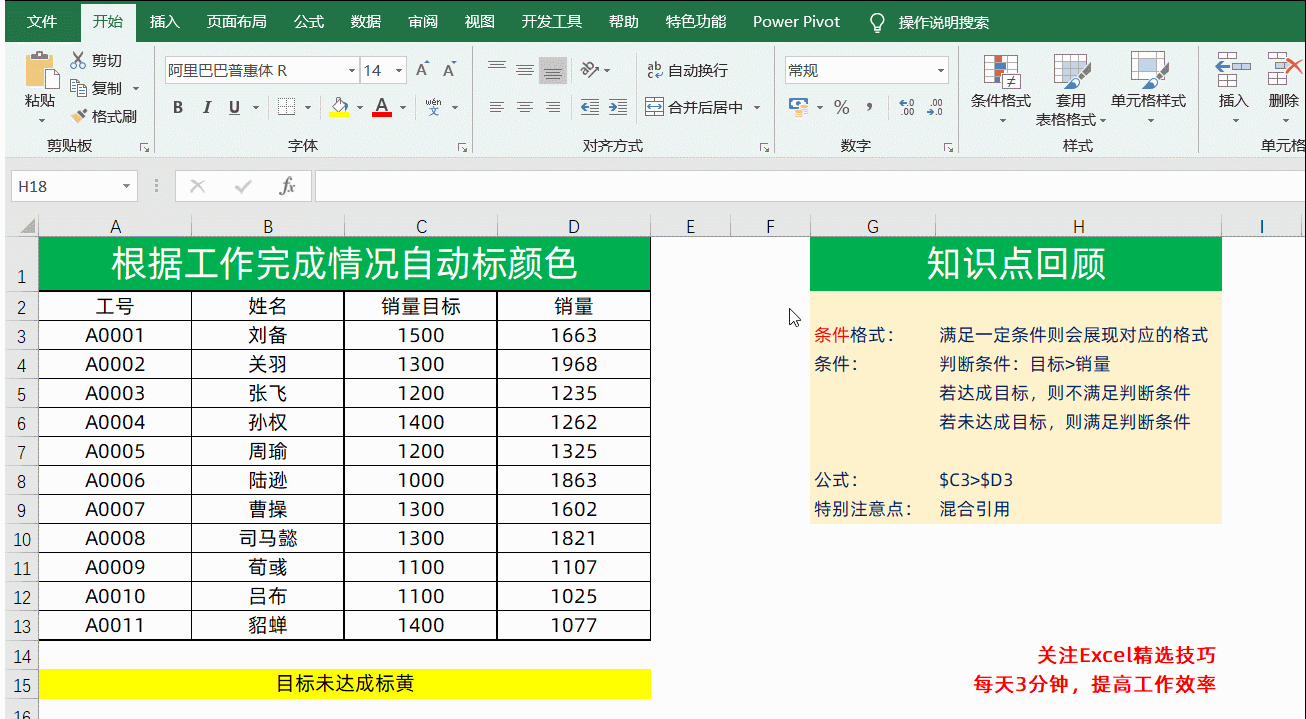
自动标颜色实现过程
原理解析
通过公式$C3>$D3构造判断条件,若目标达成,则目标>销量不成立,因此条件不满足,所以不展现所设置的格式
相关知识点:
条件格式:满足一定条件下才会展现对应的格式,拆成“条件”&“格式”两部分来理解;
条件:任意判断条件,若条件满足,就展现对应的格式,条件可以是重复值、数值大小、大于某个值、小于某个值等等
格式:Excel常规文字颜色、字体、背景颜色均可设置
就业培训申请领取


环球青藤
官方QQ群扫描上方二维码或点击一键加群,免费领取大礼包,加群暗号:青藤。 一键加群
最新文章
Excel各地入口
环球青藤官方微信服务平台




刷题看课 APP下载
免费直播 一键购课
代报名等人工服务






